Às vezes, seu iCloud pode parecer cinza ou o botão’Fazer backup agora dentro dele pode não funcionar. Isso geralmente acontece quando o servidor da Apple não está funcionando corretamente. Qualquer interrupção na conexão com a Internet também pode causar problemas ao fazer backup de seus arquivos no iCloud. Portanto, certifique-se de ter uma conexão estável com a Internet para um backup contínuo.
Neste artigo, listamos alguns motivos pelos quais o iCloud está acinzentado e apresentamos algumas soluções simples para você experimentar.
Por que o iCloud está acinzentado?
Aqui, listamos algumas das causas mais comuns para o seu iCloud não funcionar. Devido aos seguintes motivos, talvez você não consiga usar o iCloud:
Buggy iOSApple Server DownNot connect to the Internet ConnectionAlterar Apple ID and Password desatualizado iOSConfigured Profile
Como corrigir o iCloud Gray Out?
Quando o armazenamento do iCloud estiver cheio, o botão iCloud pode aparecer cinza. Considere atualizar para o iCloud+ ou gerenciar seu armazenamento do iCloud movendo alguns arquivos para criar espaço para essas instâncias.
Antes de entrarmos nas etapas, feche todos os aplicativos em execução em segundo plano e reinicie o dispositivo. Seja qual for a causa, siga os métodos mencionados abaixo para fazer seu iCloud funcionar novamente.
Verifique o status do sistema Apple
Quando ocorre um erro no servidor da Apple, seu iCloud pode ficar cinza. Você pode visitar o Apple Support System, ir para a seção iCloud e verificar o status de todos os iCloud-serviços relacionados. O servidor está disponível e funciona bem se mostrar um ponto verde. Se você vir um diamante amarelo, significa que está tendo alguns problemas. Embora não demore tanto, a única coisa que você pode fazer é esperar que o servidor corrija esse problema.
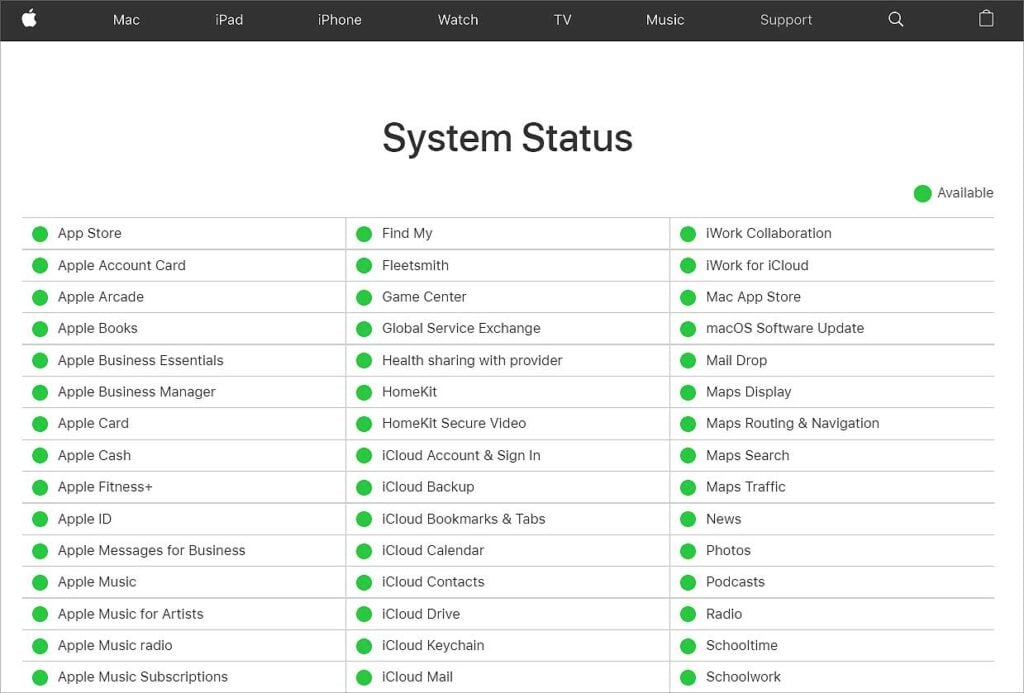
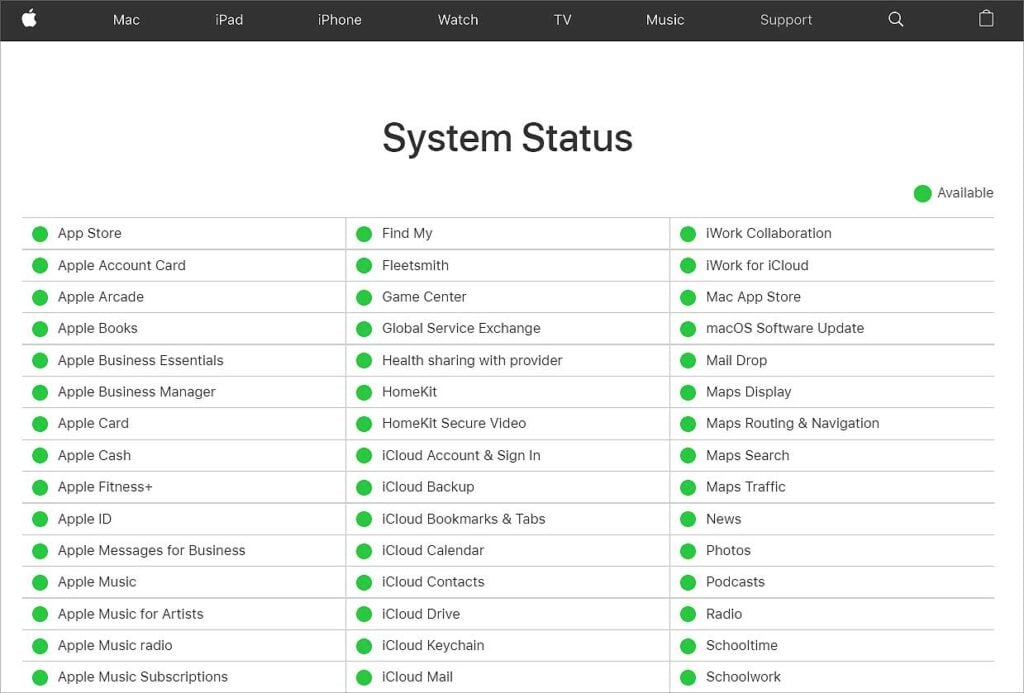
Vire Desativar o backup do iCloud e ligá-lo novamente
Quando a opção’Fazer backup agora’no seu iCloud estiver cinza, ele não poderá fazer backup ou baixar fotos e pastas. Nesses casos, tente se reconectar à Internet e alternar a opção de backup. Uma falha comum em seu software pode fazer com que o botão Backup não funcione.
Abra Configurações.Toque em seu ID Apple.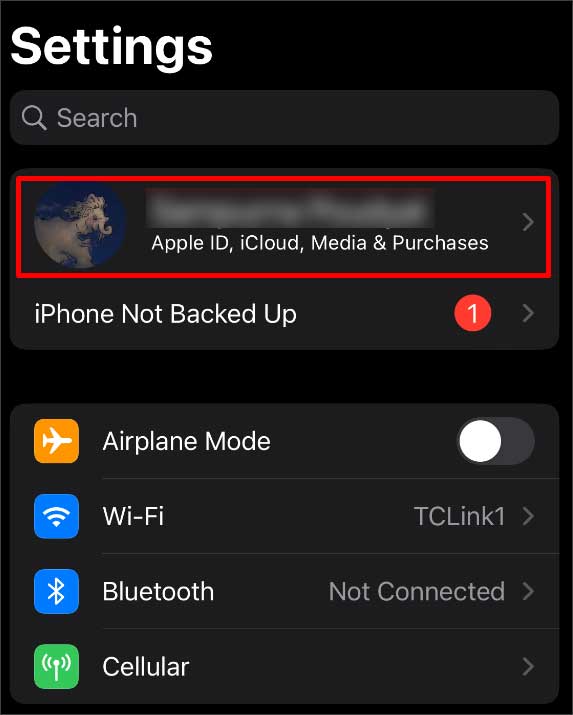
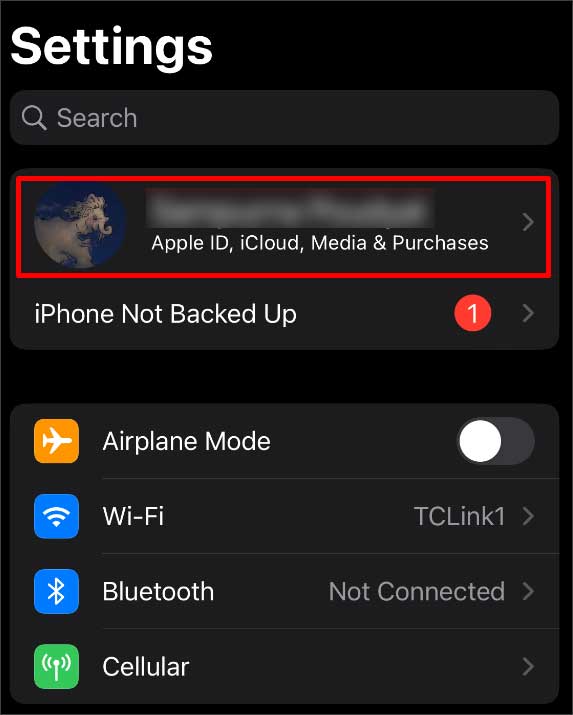 Clique na opção iCloud .
Clique na opção iCloud .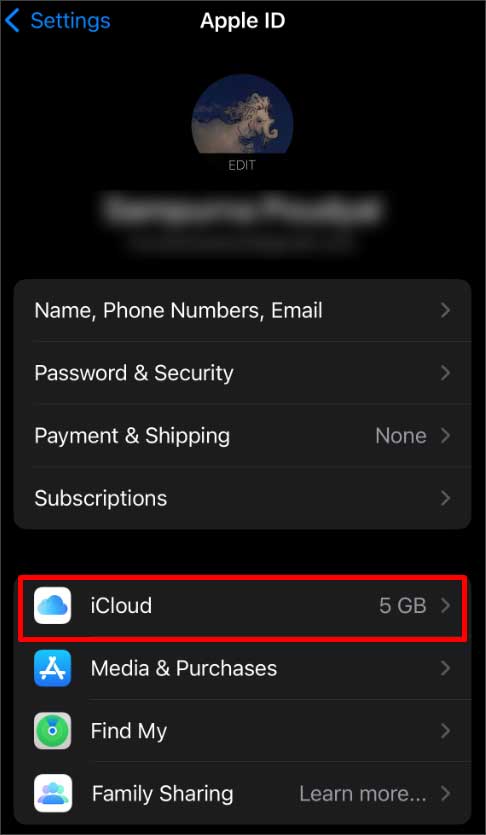
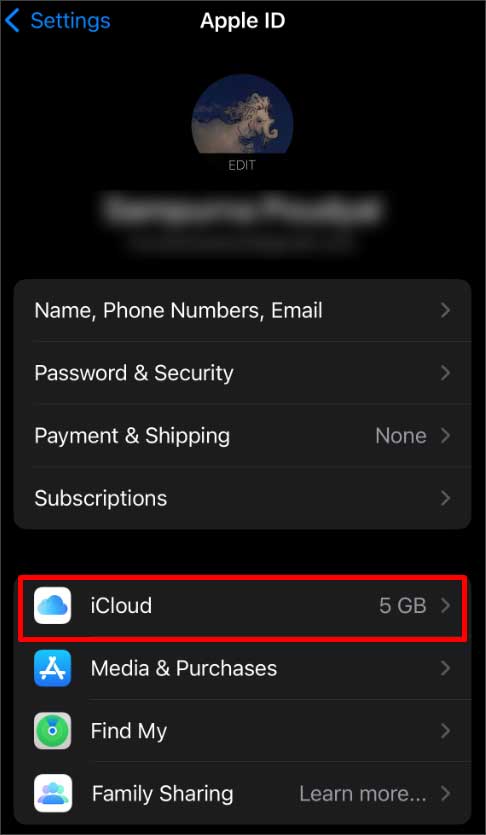 Toque em Backup do iCloud em Backups de dispositivos. Desative a opção Fazer backup deste iPhone/iPad e ative-a novamente.
Toque em Backup do iCloud em Backups de dispositivos. Desative a opção Fazer backup deste iPhone/iPad e ative-a novamente. 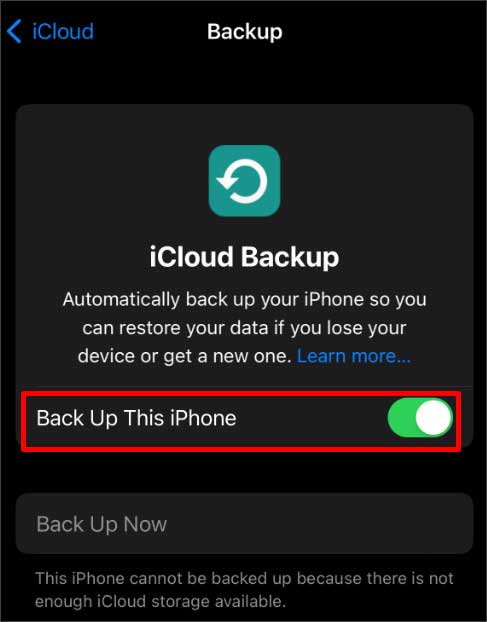
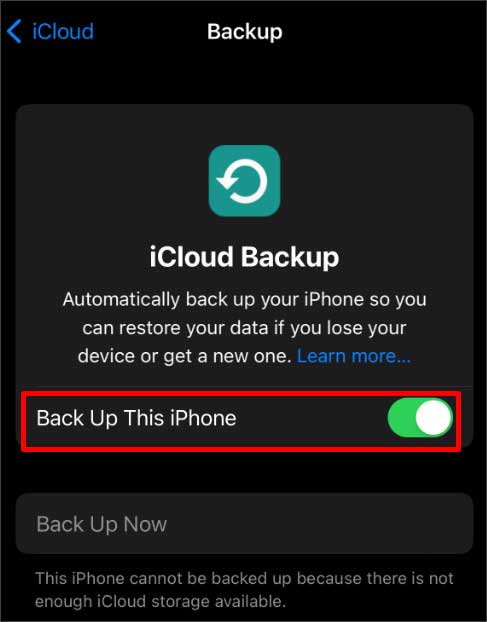
Observação: antes de ativá-lo novamente, reinicie o dispositivo e aguarde alguns minutos para ativar o recurso Backup novamente.
Atualizar o iOS
Alguns recursos às vezes podem parar de funcionar se o seu iPhone ou iPad estiver executando um software desatualizado. Para evitar essa irregularidade, instale o software mais recente disponível para o seu dispositivo usando as etapas mencionadas abaixo e continue com os métodos a seguir.
Abra Configurações. Vá para a guia Geral . Toque na opção Atualização de software .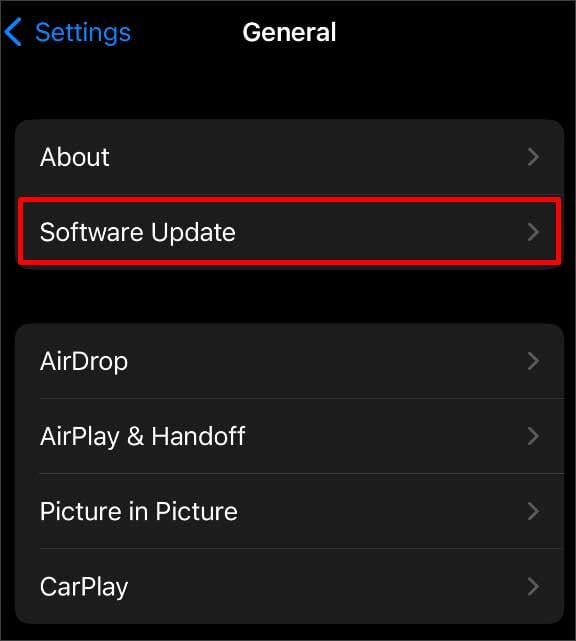 Selecione a atualização que deseja instalar e pressione a opção Baixar e instalar .
Selecione a atualização que deseja instalar e pressione a opção Baixar e instalar .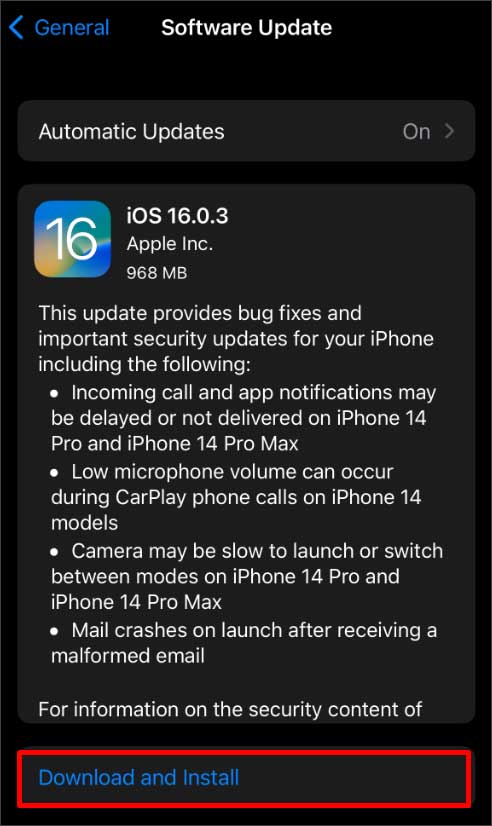
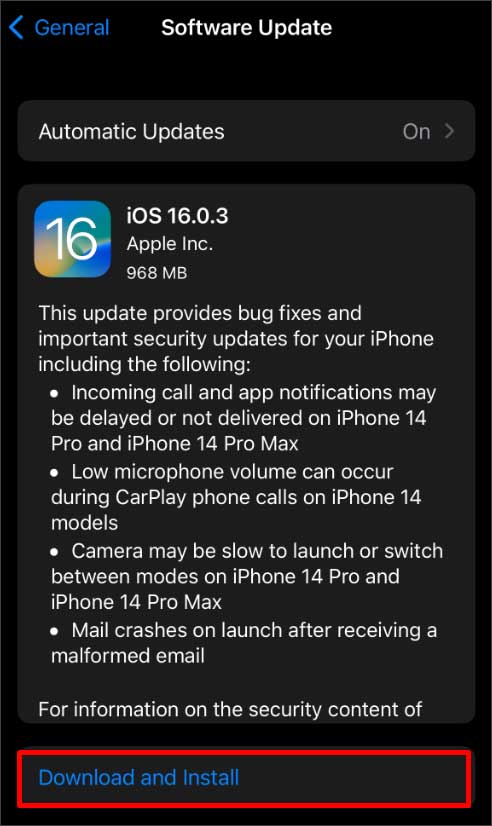 Digite sua Senha e pressione o botão Instalar agora.
Digite sua Senha e pressione o botão Instalar agora.
Redefinir configurações de rede
Certifique-se de ter conectado seu dispositivo aos dados de celular ou ao Wi-Fi. O iCloud não pode fazer backup sem uma conexão de internet adequada. Às vezes, quando há um problema com a conectividade de rede, você pode não conseguir abrir a opção iCloud. Para esses casos, você pode tentar redefinir suas configurações de rede.
Abra Configurações. Role para baixo até a guia Geral e abra-a. Novamente, role até a parte inferior e toque em Transferir ou redefinir iPhone/iPad.
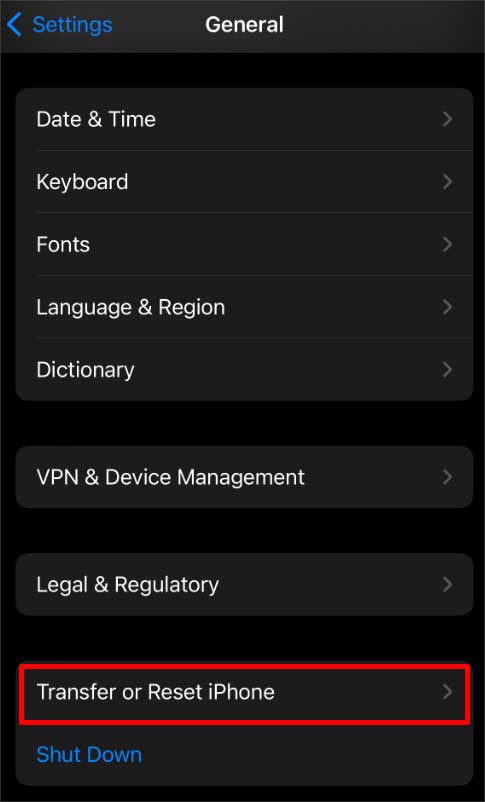
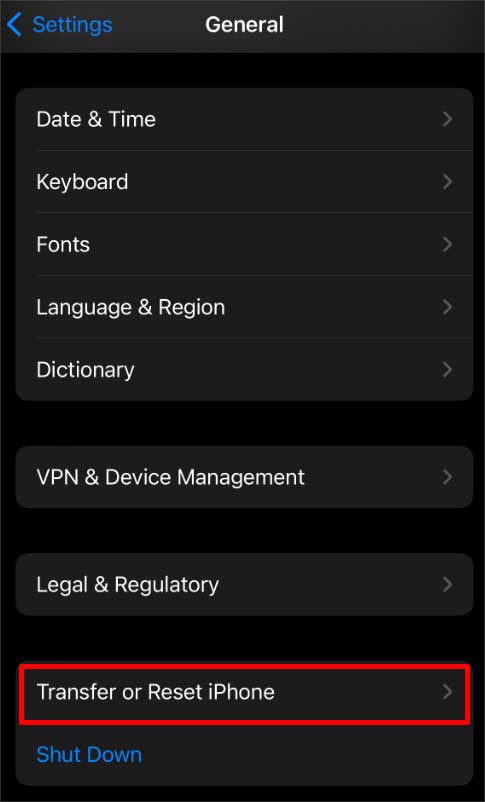 Pressione Redefinir opção e selecione Redefinir configurações de rede.
Pressione Redefinir opção e selecione Redefinir configurações de rede. 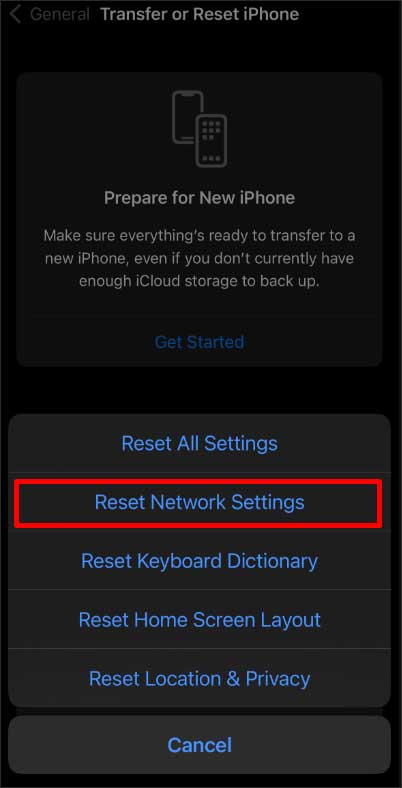
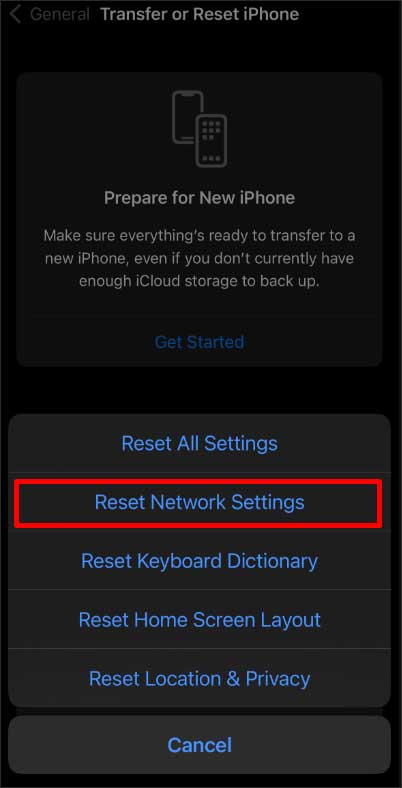 Digite seu Senha se necessário.
Digite seu Senha se necessário.
Remover perfil de gerenciamento de dispositivos
Se você adicionou um perfil de configuração fornecido por uma empresa ou escola, pode haver algumas limitações em que você não pode usar o iCloud. Você pode acessar o perfil e verificar quais restrições estão definidas nele. Se não permitir que você faça backup, você pode acessar o perfil de configuração e excluí-lo.
Todas as configurações e dados relacionados ao perfil são excluídos quando você remove este perfil do seu dispositivo.
Abra Configurações. Vá para a guia Geral . Role para baixo e toque em VPN e gerenciamento de dispositivos.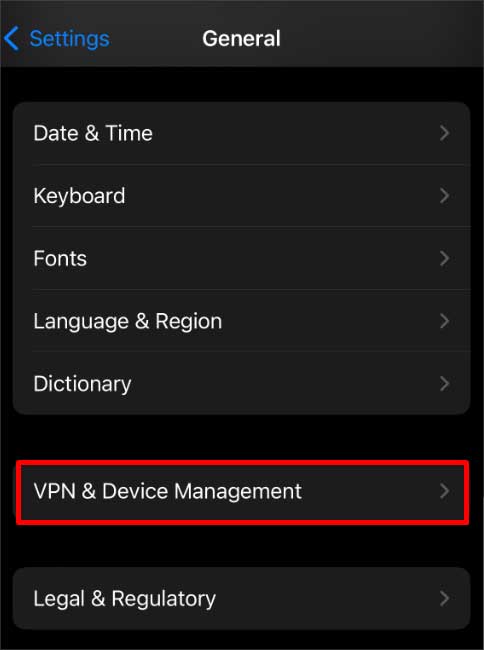
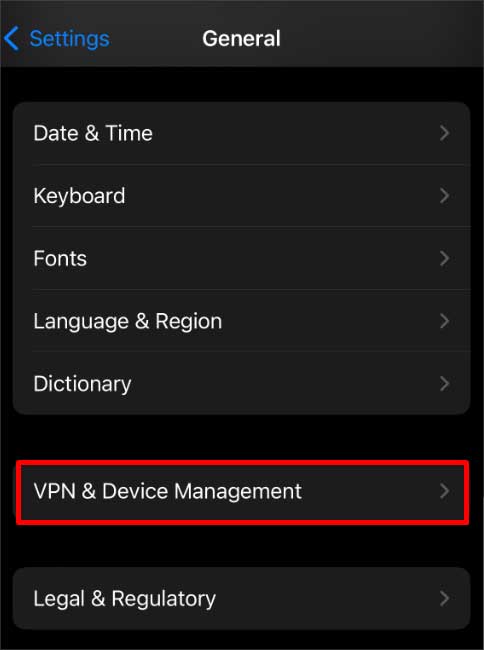 Toque no Perfil com as restrições e Exclua-o .
Toque no Perfil com as restrições e Exclua-o .
Ao usar algumas redes cooperativas, elas podem não permitir que você faça certas coisas, como compartilhar e fazer backup de arquivos. Nesses casos, você pode tentar usar dados de celular ou conectar-se a um Wi-Fi diferente.
Desative as configurações de tempo de tela e conteúdo e privacidade
Quando o recurso Restrições de conteúdo e privacidade está ativado, você pode bloquear determinados aplicativos e recursos em seu dispositivo, incluindo a opção iCloud. Portanto, talvez você não consiga usar o iCloud. Você pode desativar o recurso Screen Time e desativar as restrições de conteúdo e privacidade para que o iCloud acinzentado funcione novamente.
Abra Configurações.Toque na opção Tempo de tela.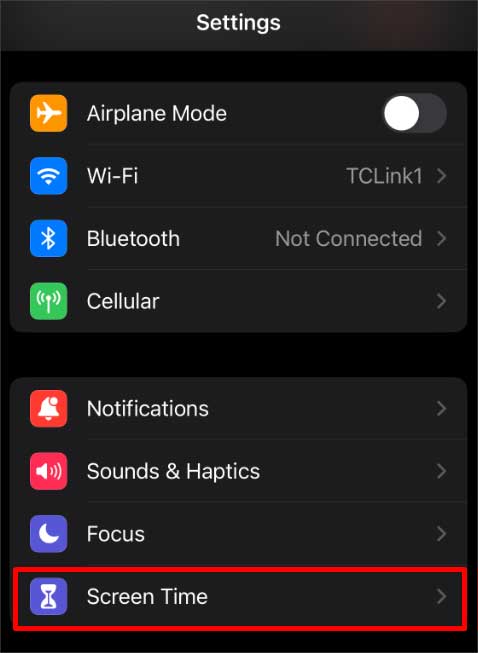
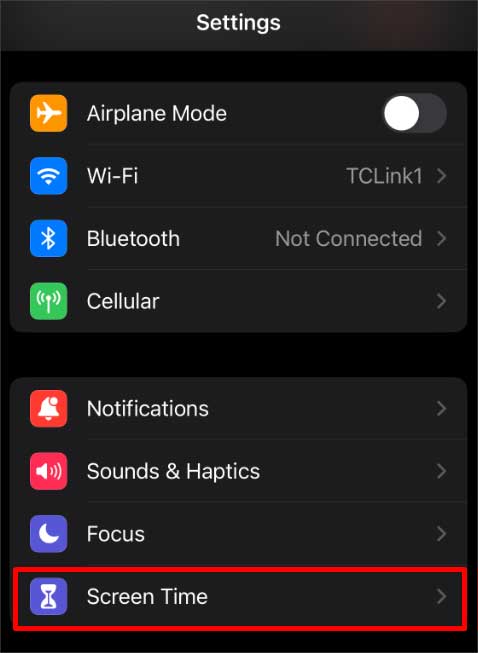 Role para baixo e toque em Restrições de conteúdo e privacidade.
Role para baixo e toque em Restrições de conteúdo e privacidade.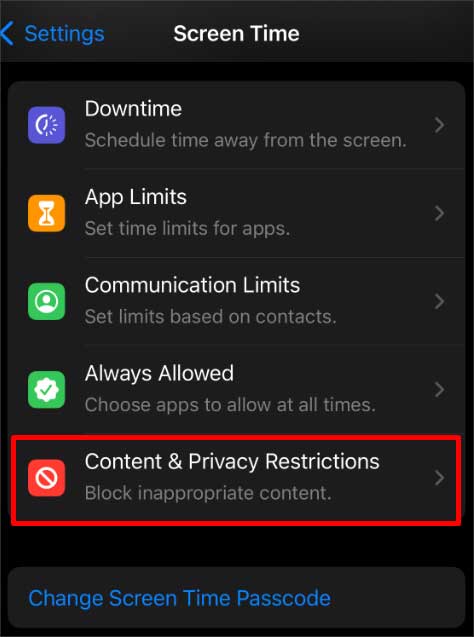
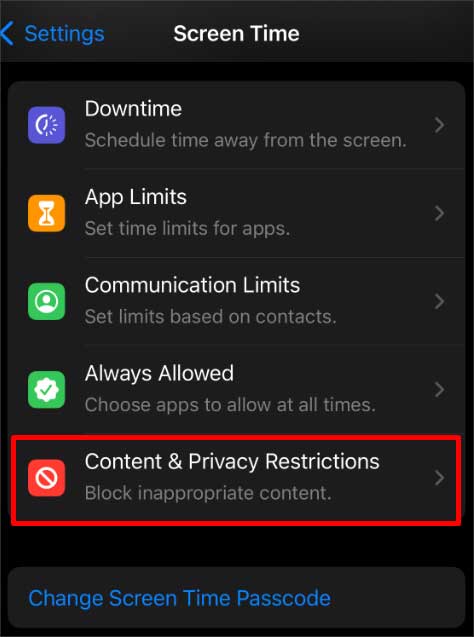 Desative a opção Restrições de conteúdo e privacidade.
Desative a opção Restrições de conteúdo e privacidade.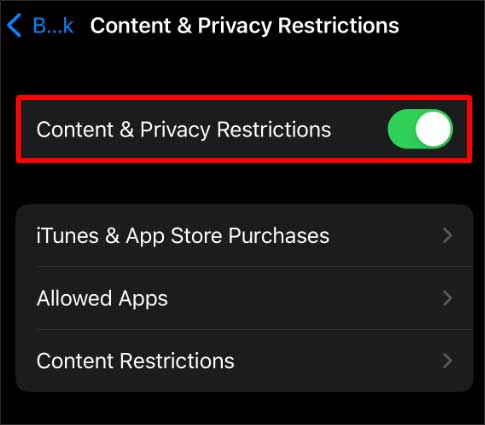
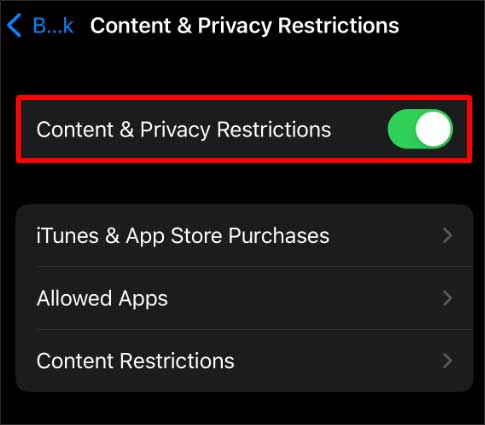 Agora, Scro ll para baixo e pressione o botão Desativar o Tempo de Uso.
Agora, Scro ll para baixo e pressione o botão Desativar o Tempo de Uso. 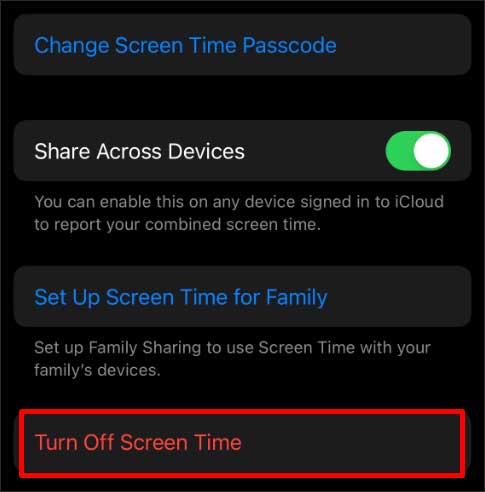
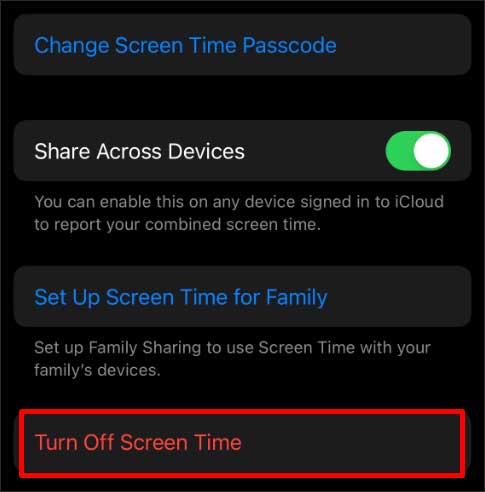 Digite seu tempo de tela Senha para desativar o tempo de tela.
Digite seu tempo de tela Senha para desativar o tempo de tela.
Redefinir todas as configurações
Se nenhum dos métodos funcionar, você pode tentar redefinir suas configurações. Todas as configurações são restauradas para o formato padrão e removem todos os dados do sistema. Seus dados pessoais e de aplicativos permanecerão intocados. Aqui está como fazê-lo.
Abra Configurações. Vá para a guia Geral . Role para baixo até a parte inferior e toque na opção Transferir ou redefinir iPhone/iPad.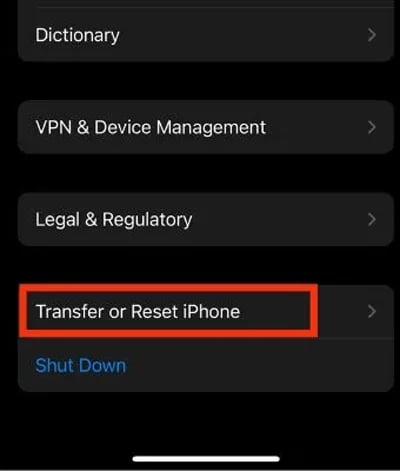
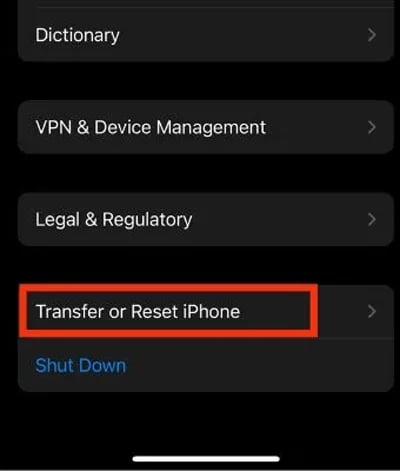 Toque em Redefinir opção e selecione Redefinir todas as configurações.
Toque em Redefinir opção e selecione Redefinir todas as configurações. 
 Enter sua Senha.
Enter sua Senha.